图片文件大小怎么调整 如何缩小照片文件的大小
时间:2024-01-10 来源:互联网 浏览量:
如今随着照相技术的不断进步,我们拍摄的照片越来越清晰、细腻,然而这也导致了照片文件的大小不断增加,尤其是在社交媒体和通讯应用中,大文件大小不仅拖慢了传输速度,还占用了手机或电脑的存储空间。如何调整照片文件的大小,使其更加便于传输和存储呢?在本文中我们将探讨一些简单实用的方法,以帮助大家缩小照片文件的大小。无论是对于摄影爱好者还是常常使用照片的人来说,这都是一项非常实用的技巧。
具体方法:
1.首先我们先查看下原照片的大小,这里显示的是987kb。
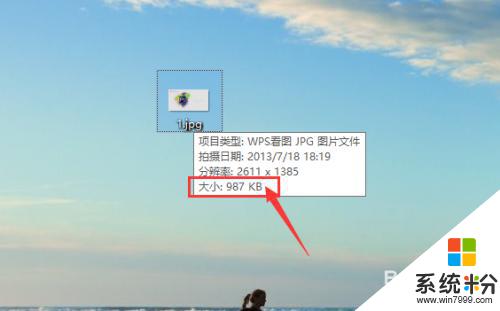
2.然后我们将该图片复制一下,得到一个副本,两个照片文件大小相同。
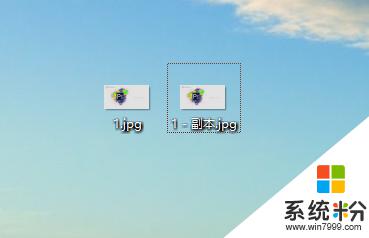
3.然后右击副本文件,选择编辑。
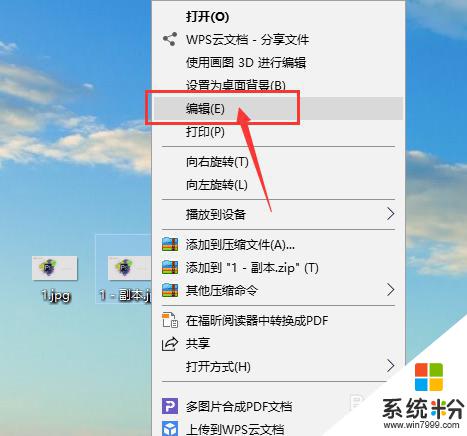
4.然后点击工具栏中的重新修改大小。
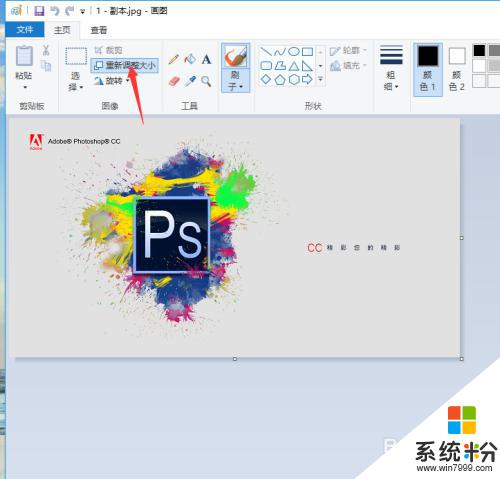
5.锁定长宽比,调节响应的比例,这里修改成50%,确定,保存。
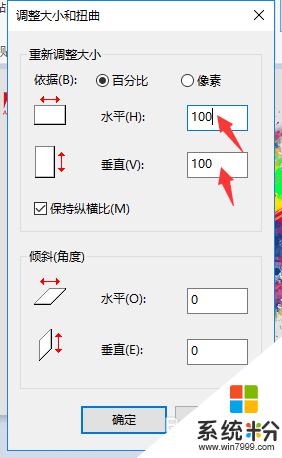
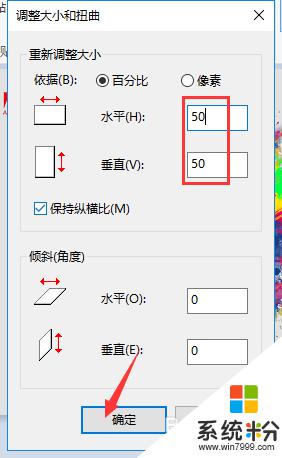
6.查看下修改后的图片文件大小,发现已经变成了165kb。文件大小被修改完成。
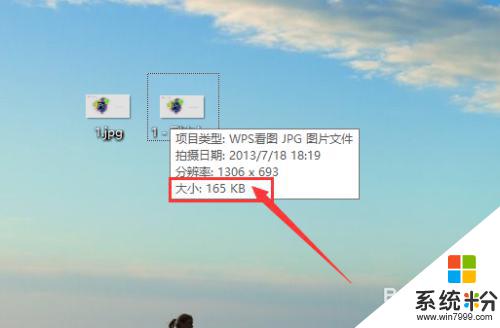
以上就是调整图片文件大小的全部内容,如果遇到这种情况,你可以根据以上操作解决问题,非常简单快速,一步到位。
我要分享:
电脑软件热门教程
- 1 电脑上声音驱动怎么装 电脑声卡驱动安装步骤
- 2 电脑开机键坏了怎么解决 电脑开机键坏了如何处理
- 3 Win8.1桌面IE图标不见了怎么恢复?
- 4怎样让手机桌面显示时间和天气 如何在手机屏幕上显示时间和天气
- 5笔记本选机 怎样挑选最适合自己的笔记本 笔记本选机 挑选最适合自己的笔记本的方法有哪些
- 6怎样将pdf完美转换成word 可编辑的Word文档的方法有哪些
- 7打印机电脑上找不到 电脑无法识别打印机怎么办
- 8怎样格式化电脑磁盘 格式化电脑磁盘的方法有哪些
- 9怎样快速恢复误删、格式化硬盘u盘内存卡等资料 快速恢复误删、格式化硬盘u盘内存卡等资料的方法有哪些
- 10Win10系统Snap分屏功能怎么使用?
